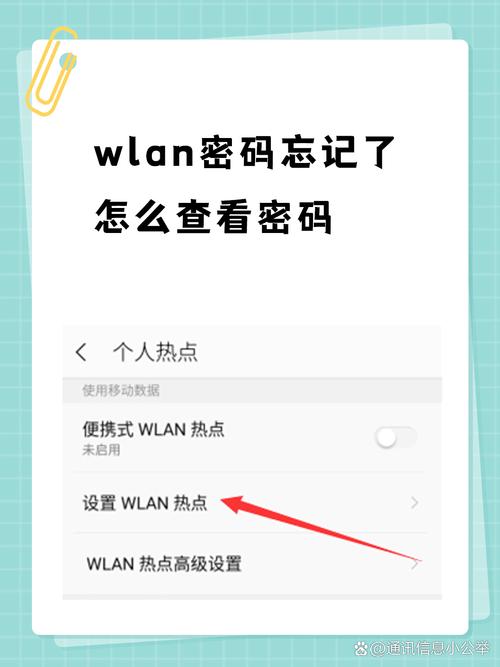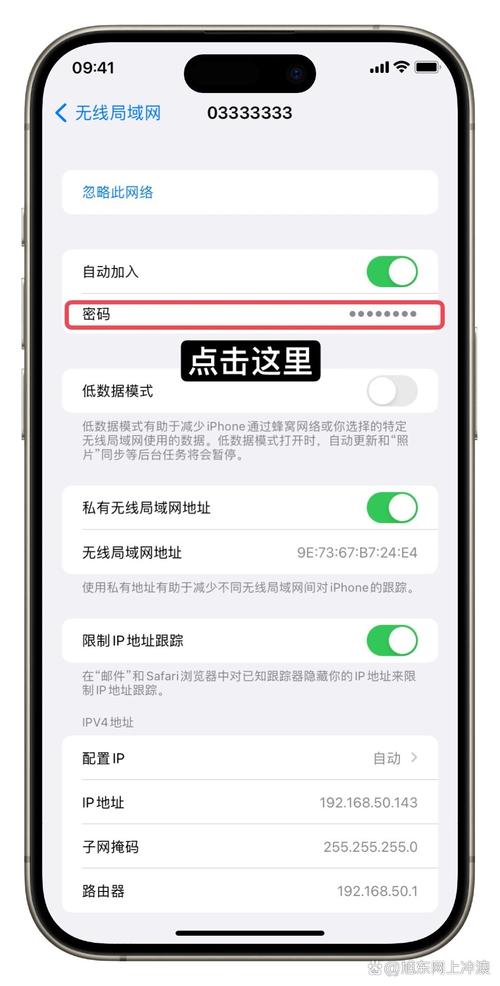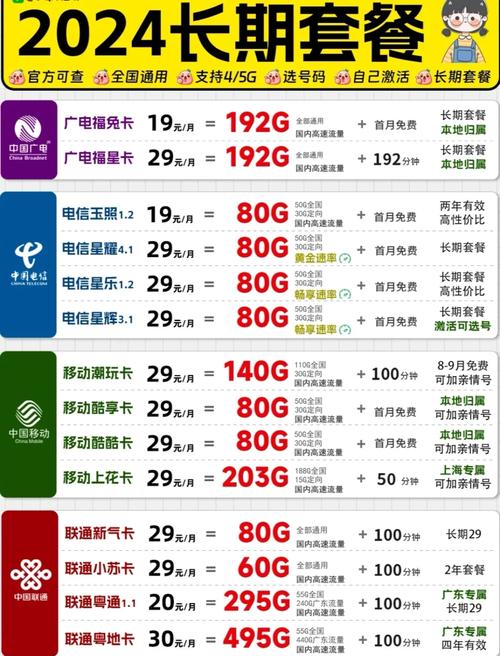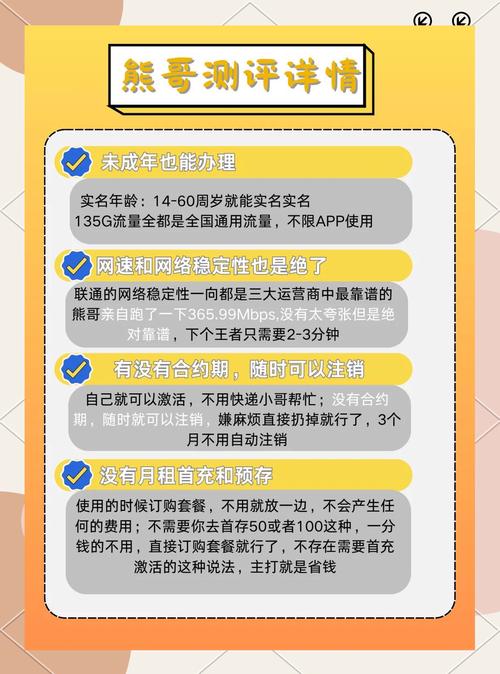如何查看自己的宽带wifi密码?如何重置它?
你是否曾需要连接新设备到家庭Wi-Fi网络,却突然忘记了自己的宽带密码?这种情况很常见,尤其在添加智能设备或朋友来访时,作为网站站长,我经常收到用户咨询类似问题,我将分享实用的方法帮你找回Wi-Fi密码,这些步骤基于专业经验,确保安全可靠,适合普通用户操作,保护网络安全至关重要,所以请谨慎处理密码信息。
通过路由器设置页面查看密码
最直接的方式是登录路由器管理界面,大多数宽带路由器允许你访问设置页面,其中存储了所有网络配置,确保你的电脑或手机已连接到Wi-Fi网络,打开浏览器(如Chrome或Firefox),在地址栏输入路由器IP地址,常见的默认IP是192.168.1.1或192.168.0.1,如果不知道IP,试试这些:Windows用户可打开命令提示符,输入“ipconfig”,查找“默认网关”值;Mac用户进入系统偏好设置 > 网络 > 高级 > TCP/IP,查看路由器地址。
输入IP后,会弹出登录页面,默认用户名和密码通常是“admin”和“admin”,或查看路由器标签上的信息(如品牌型号),登录后,导航到“无线设置”或“Wi-Fi设置”部分,这里你会看到网络名称(SSID)和密码字段,密码可能被隐藏为星号,点击“显示”按钮即可查看完整字符,复制或记下密码,以备后用,注意,不同路由器界面略有差异:华为路由器可能在“高级设置”中,TP-Link则直接在“无线安全”标签下,如果遇到困难,参考路由器手册或品牌官网指南。
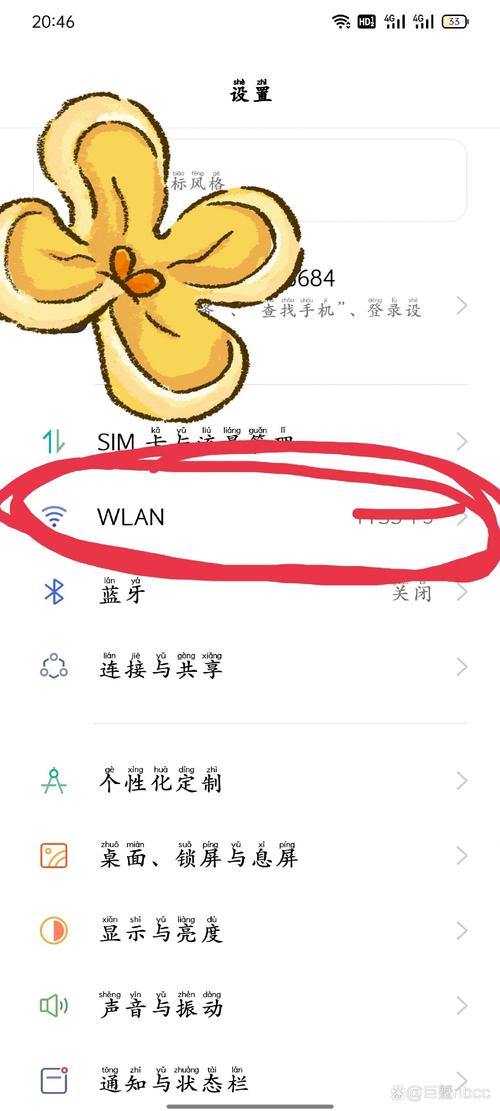
通过已连接设备查看密码
如果无法登录路由器,利用已连接电脑或手机也能找回密码,具体操作因操作系统而异,我来分步说明:
- Windows电脑:打开命令提示符(搜索“cmd”并以管理员身份运行),输入命令“netsh wlan show profile name=‘你的网络名称’ key=clear”,替换“你的网络名称”为实际Wi-Fi名称,在输出结果中,查找“安全设置”部分,“关键内容”一行显示的就是密码,确保网络名称用英文引号包围,避免空格错误。
- Mac电脑:使用“钥匙串访问”工具,打开Finder > 应用程序 > 实用工具 > 钥匙串访问,在搜索栏输入Wi-Fi名称,双击匹配结果,勾选“显示密码”框,系统会要求输入Mac登录密码或Touch ID验证,完成后密码即显示。
- Android手机:进入设置 > 网络和互联网 > Wi-Fi,点击已连接的网络名称(或“已保存网络”),选择“分享”或“二维码”,部分机型需点击“高级”选项,然后扫描生成的二维码,用另一设备解码获取密码,如果提示认证,输入手机解锁码即可。
- iOS设备:苹果系统限制较严,无法直接查看已保存密码,建议使用路由器方法或重置网络设置(但会删除所有Wi-Fi记录),替代方案是登录iCloud钥匙串,但这需要额外设置,不如路由器方式高效。
这些方法适用于日常设备,但前提是当前已连接网络,如果设备是新购或未保存密码,优先尝试路由器途径。
检查路由器标签或联系宽带供应商
一些用户未更改默认密码,路由器物理标签上就有初始信息,查看路由器外壳(通常是底部或侧面),寻找贴纸标注的“Wi-Fi密码”或“WPA密钥”,常见品牌如小米或Netgear会直接印上,但多数人自定义过密码,所以标签信息可能无效,重置路由器到出厂设置:按住复位按钮10秒,然后用标签密码重新连接,这会中断网络,需谨慎操作。
如果所有方法失败,联系宽带供应商(如中国电信或移动)寻求帮助,拨打客服热线,提供账户信息,他们能远程重置密码或指导操作,作为安全预防,供应商可能要求身份验证,避免未授权访问。
安全注意事项
在查看密码过程中,务必注重网络安全,避免在公共场合操作,防止他人窥屏,找回密码后,建议立即更改成一个强组合:混合大写字母、数字和符号(如“MyNet!2023”),并定期更新,不要将密码写在便签或共享给不信任的人,如果你管理家庭网络,启用WPA3加密(如果路由器支持),这比旧协议更安全,始终确保路由器固件更新到最新版本,修补潜在漏洞。
从个人角度看,我认为维护Wi-Fi密码是数字生活的基础技能,作为网站站长,我强调用户主动学习这些技巧能提升家庭网络安全,减少依赖外部帮助,养成记录密码在安全位置的习惯,比如加密笔记应用,但别牺牲便利性,现代科技让找回密码变得简单,但责任在于我们自己保护隐私。